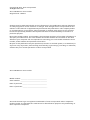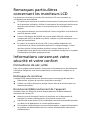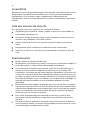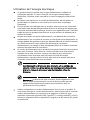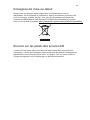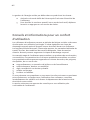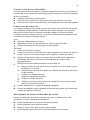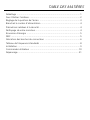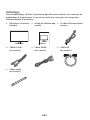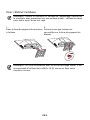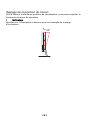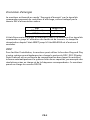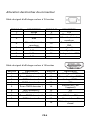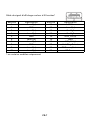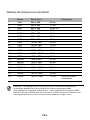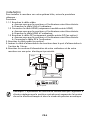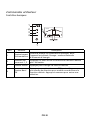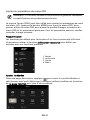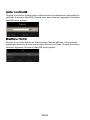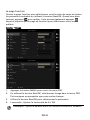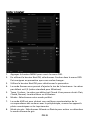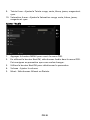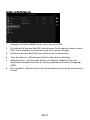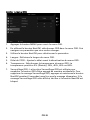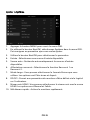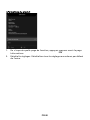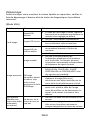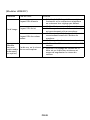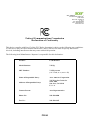Acer V227Q Manuel utilisateur
- Catégorie
- Affichages LED
- Taper
- Manuel utilisateur
Ce manuel convient également à

Moniteur LCD Acer
Manuel de l'utilisateur

Changes may be made periodically to the information in this publication without obligation
to notify any person of such revisions or changes. Such changes will be incorporated in new
editions of this manual or supplementary documents and publications. This company makes
no representations or warranties, either expressed or implied, with respect to the contents
hereof and specifically disclaims the implied warranties of merchantability or fitness for a
particular purpose.
Record the model number, serial number, purchase date and place of purchase information in
the space provided below. The serial number and model number are recorded on the label
affixed to your computer. All correspondence concerning your unit should include the serial
number, model number and purchase information.
No part of this publication may be reproduced, stored in a retrieval system, or transmitted, in
any form or by any means, electronically, mechanically, by photocopy, recording or otherwise,
without the prior written permission of Acer Incorporated.
Model number: __________________________________
Serial number: ___________________________________
Date of purchase: ________________________________
Place of purchase: ________________________________
Copyright © 2017. Acer Incorporated.
All Rights Reserved.
Acer LCD Monitor User's Guide
Original Issue: 12/2
0
Acer LCD Monitor User's Guide
Acer and the Acer logo
are regi
stered trademarks of Acer Inco
rporated. Other
companies'
product names or trademarks are used herein for identification purposes only and belong to
their respective companies.
17

iii
Remarques particulières
concernant les moniteurs LCD
Les mentions suivantes concernant les moniteurs LCD sont normales et
n’indiquent pas de problème.
• En raison de la nature de la lumière fluorescente, l’écran peut scintiller lors
de la première utilisation. Utilisez l’interrupteur de mise sous tension pour
éteindre puis rallumer l’écran et vous assurez que le scintillement a
disparu.
• Vous pouvez observer une luminosité de l’écran irrégulière en fonction du
motif de bureau utilisé.
• L’écran LCD dispose de 99,99% ou plus de pixels effectifs. Cela peut
comprendre 0,01% de défaut ou moins, comme un pixel manquant ou un
pixel qui reste allumé.
• En raison de la nature de l’écran LCD, il est possible d’observer une
réminiscence de l’écran précédent après avoir changé d’image, si cette
dernière était à l’écran pendant plusieurs heures. Dans ce cas, la
récupération lente de l’écran s’obtient en modifiant l’image ou en coupant
l’alimentation pendant quelques heures.
Informations concernant votre
sécurité et votre confort
Instructions de séclurité
Lisez ces consignes attentivement. Conservez ce document pour des références
ultérieures. Respectez tous les avertissements et instructions indiqués sur le
produit.
Nettoyage du moniteur
Veuillez suivre attentivement ces directives pour le nettoyage du moniteur.
• Débranchez toujours le moniteur avant de le nettoyer.
• Utilisez un chiffon doux pour essuyer l’écran ainsi que les faces avant et
latérales du boîtier.
Branchement/débranchement de l’appareil
Veuillez suivre ces directives pour le branchement et le débranchement
électrique de l’écran LCD.
• Assurez-vous de la bonne fixation du moniteur sur sa base avant de
brancher le cordon d’alimentation à la prise de courant CA.
• Vérifiez que le moniteur LCD et l’ordinateur sont éteints avant de brancher
un câble ou de débrancher le cordon d’alimentation.
• Si le système utilise plusieurs sources d’alimentation, coupez l’alimentation
du système en débranchant tous les cordons d’alimentation des sources
d’alimentation.

iv
Accessibilité
Assurez-vous que la prise d’alimentation dans laquelle vous branchez le cordon
d’alimentation est facilement accessible et se situe au plus près possible de
l’équipement. Si vous devez couper complètement l’alimentation de
l’équipement, assurez-vous de débrancher le cordon d’alimentation de la prise
murale.
Liste des mesures de sécurité
Pour protéger votre ouïe, respectez les consignes ci-dessous.
• Augmentez petit à petit le volume, jusqu’à ce que le son soit audible et
confortable, sans distorsion.
• Une fois le niveau du volume réglé, ne pas l’augmenter une fois que vos
oreilles se sont adaptées au volume courant.
• Limitez la durée d’écoute d’un morceau musical lorsque le volume est
élevé.
• N’augmentez pas le volume pour masquer le bruit environnant.
• Diminuez le volume si vous ne pouvez pas entendre la personne près de
vous.
Avertissements
• Ne pas utiliser ce produit près de l'eau.
• Ne pas placer ce produit sur un chariot, un support ou une table instable. Si
le produit tombe, il risque d’être endommagé sérieusement.
• Les fentes et les ouvertures sont conçues à des fins de ventilation; pour
assurer un fonctionnement fiable du produit et pour le protéger des
surchauffes. Ces ouvertures ne doivent pas être obstruées ou couvertes. Les
ouvertures ne doivent jamais être obstruées en plaçant le produit sur un lit,
un divan, un tapis ou d'autres surfaces similaires. Ce produit ne doit jamais
être placé à proximité ou sur un radiateur ou une bouche de chauffage ou
encastré dans une installation si une ventilation adaptée n'est pas
disponible.
• N’introduisez jamais d’objets de quelque sorte que ce soit dans ce produit
à travers les fentes du boîtier car ils pourraient toucher des endroits soumis
à des tensions dangereuses ou provoquer des courts-circuits qui pourraient
causer un incendie ou une électrocution. Ne jamais renverser de liquide
d'aucune sorte sur ou dans le produit.
• Pour éviter d’endommager les composants internes et prévenir une
éventuelle fuite de la batterie, ne pas placer le produit sur une surface
vibrante.
• Ne jamais utiliser ce produit en faisant du sport, de l’exercice ou dans un
environnement vibrant, ce qui pourrait provoquer un éventuel court-circuit
ou endommager les composants internes.

v
Utilisation de l’énergie électrique
• Ce produit doit être utilisé avec le type d'alimentation indiqué sur
l'étiquette apposée. Si vous n'êtes pas sûr du type d'alimentation
disponible, consultez votre revendeur ou votre compagnie d'électricité
locale.
• Ne laissez rien reposer sur le cordon d'alimentation. Ne pas placer ce
produit dans un endroit où son cordon se trouve dans un passage
fréquenté.
• Si vous utilisez une rallonge avec ce produit, assurez-vous que l'intensité
nominale totale des équipements branchés sur la rallonge ne dépasse pas
l'intensité nominale de la rallonge. Assurez-vous également que l'intensité
totale de tous les produits branchés sur la prise murale ne dépasse pas le
calibre du fusible.
• Ne pas surcharger une prise d’alimentation, une barrette de connexion
d’alimentation ou une prise de courant en connectant trop d’appareils. La
charge globale du système ne doit pas dépasser 80% de la valeur nominale
du circuit terminal. Si vous utilisez des barrettes de connexion
d'alimentation, la charge ne doit pas dépasser 80% de la valeur nominale
d'entrée de la barrette de connexion.
• Le cordon d’alimentation de ce produit est équipé d’une fiche à trois dents
avec mise à la terre. Cette fiche ne s'insère que dans une prise murale
équipée d'une mise à la terre. Assurez-vous que la prise murale est
correctement mise à la terre avant d’insérer la fiche du cordon
d’alimentation. Ne pas insérer la fiche dans une prise murale sans terre.
Consultez votre électricien pour les détails.
Avertissement! La broche de mise à la terre est un système de
sécurité. Utiliser une prise murale qui n’est pas correctement mise
à la terre risque de provoquer une électrocution et/ou des
blessures.
Remarque : La broche de mise à la terre fournit également une
bonne capacité de protection contre le bruit produit par des
appareils électriques environnants qui interfèrent avec les
performances de ce produit.
• Utilisez uniquement le cordon d’alimentation fourni pour ce produit. Si
vous devez changer le cordon d’alimentation, assurez-vous que le nouveau
cordon d’alimentation est conforme aux exigences ci-dessous: type
amovible, répertorié UL/certifié CSA, type SPT-2, courant nominal 7 A 125 V
minimum, approuvé VDE ou équivalent, longueur de 4,5 mètres (15 pieds)
au maximum.

vi
Dépannage du produit
Ne pas tenter de réparer ce produit par vous-même. Ouvrir ou retirer les
couvercles peut vous exposer à de dangereuses tensions ou d'autres dangers.
Pour tout dépannage, veuillez vous adresser à un technicien qualifié.
Débranchez ce produit de la prise murale et contactez un personnel de
dépannage qualifié dans les conditions suivantes:
• Lorsque le cordon d'alimentation est endommagé, coupé ou effiloché
• Si un liquide a été renversé dans le produit
• Si le produit a été exposé à la pluie ou à l'eau.
• Si le produit est tombé ou si le boîtier a été endommagé
• Si le produit laisse apparaître une modification notable de ses
performances, cela indique une nécessité de dépannage
• Si le produit ne fonctionne pas correctement après avoir suivi les
instructions d'utilisation
Remarque : Réglez seulement les contrôles qui sont couverts par
les instructions de fonctionnement car un mauvais réglage des
autres commandes peut causer des dommages et requérir un
travail important de la part du technicien qualifié afin de remettre
en état normal le produit.
Environnements potentiellement explosifs
Éteignez votre appareil dans toutes les zones présentant une atmosphère
potentiellement explosive et respectez tous les panonceaux et consignes. Les
atmosphères potentiellement explosives se trouvent dans les zones où il est
généralement conseillé de couper le moteur de votre véhicule. Les étincelles
dans de telles zones risquent de provoquer une explosion ou un incendie ayant
pour résultat des blessures ou même les morts. Éteignez l’appareil à proximité
des pompes dans les stations essence. Respectez les restrictions concernant
l’utilisation des équipements fréquence radio dans les dépôts, les entrepôts et
les zones de distribution de carburant, des usines de produits chimiques ou dans
des endroits en cours d’opérations de dynamitage. Des zones avec une
atmosphère potentiellement explosive sont souvent, mais pas toujours
signalées. Ces zones comprennent les cales des bateaux, les installations fixes
pour stockage ou transfert des produits chimiques, les véhicules utilisant des
gaz de pétrole liquéfiés (comme le propane ou le butane) et les zones dans
lesquelles l’air contient des substances chimiques ou des particules comme des
grains, de la poussière ou des poudres métalliques.
Consignes de sécurité complémentaires
Votre équipement ainsi que ses accessoires peuvent contenir de petites pièces.
Gardez-les hors de portée des jeunes enfants.

vii
Consignes de mise au rebut
Ne pas jeter cet appareil électronique dans les déchets pour vous en
débarrassez. Pour minimiser la pollution et assurer la meilleure protection de
l'environnement, veuillez recycler. Pour plus d’informations concernant les
règlements WEEE (Waste from Electrical and Electronics Equipment), rendez-
vous sur le site web à l’adresse
Énoncé sur les pixels des écrans LCD
L’unité LCD fait appel à des techniques de fabrications de haute précision.
Cependant, il arrive que quelques pixels présentent des défauts d’allumage ou
apparaissent sous forme de points noirs ou rouges. Cela n’a aucun effet sur
l’image enregistrée et ne constitue pas un disfonctionnement.
http://www.acer‐group.com/public/Sustainability

viii
La gestion de l’énergie activée par défaut dans ce produit est la suivante :
• Activation du mode Veille de l’écran après 5 minutes d’inactivité de
l’utilisateur.
• Pour réveiller le moniteur quand il est en mode Arrêt actif, déplacez
la souris ou appuyez sur une touche du clavier.
Conseils et informations pour un confort
d’utilisation
Les utilisateurs d’ordinateur peuvent se plaindre de fatigue oculaire et de maux
de tête après une utilisation prolongée. Il existe également un risque de
dommage corporel après de longues heures de travail devant un ordinateur.
Les longues périodes de travail, la mauvaise posture, les mauvaises habitudes de
travail, le stress, des conditions de travail inadéquates, l’état de santé et
d’autres facteurs peuvent augmenter le risque de dommage corporel.
Un mauvais usage de l’ordinateur peut entraîner un syndrome du canal carpien,
une tendinite, une paraténonite ou d’autres problèmes musculaires ou osseux.
Les symptômes suivants peuvent apparaître au niveau des mains, des poignets,
des épaules, du cou ou du dos :
• engourdissement, ou sensation de brûlure ou de fourmillement
• endolorissement, douleur ou sensibilité
• algie, tuméfaction ou douleur pulsatile
• raideur ou blocage
• froideur ou faiblesse
Si vous présentez ces symptômes ou tout autre inconfort récurant ou persistant
et/ou douloureux, en rapport avec l’utilisation d’un ordinateur, consultez
immédiatement un médecin et informez le département de la santé et de la
sécurité de votre société.
La section suivante vous apporte des conseils pour une utilisation plus
confortable de l’ordinateur.

ix
Trouver votre zone confortable
Trouvez votre zone confortable en ajustant l’angle du moniteur, en utilisant un
repose-pied, ou en surélevant votre siège jusqu’à atteindre un confort maximal.
Suivez ces conseils :
• changez de position fréquemment
• évitez de vous affaler vers l’avant et/ou de vous penchez en arrière
• levez-vous et marchez régulièrement pour détendre les muscles des jambes
Prenez soin de votre vue
Les longues heures de visionnage, le port de lunettes ou de lentilles de contact
non adaptées, l’éblouissement, l’éclairage de la pièce excessif, une mauvaise
mise au point des écrans, les petites zones de frappe et les écrans à faible
contraste peuvent stresser vos yeux. Les sections suivantes vous énumèrent des
conseils pour réduire la fatigue oculaire.
Yeux
• Reposez fréquemment vos yeux.
• Regardez souvent loin du moniteur et fixez un point lointain.
• Clignez fréquemment des yeux pour les humidifier.
Affichage
• Votre écran doit être propre.
• Votre tête doit être plus haute que le bord supérieur de l’écran, de façon à
pointer les yeux vers le bas lorsque vous regardez le milieu de l’écran.
• Ajustez la luminosité et/ou le contraste de l’écran de façon à optimiser
l’affichage, pouvoir lire du texte confortablement et obtenir des
graphiques nets.
• Éliminez les sources d’éblouissement et de reflets en :
• Plaçant votre écran de façon à avoir la fenêtre ou toute autre source
de lumière sur le côté.
• minimisant la lumière de la pièce, en utilisant des tentures, des stores
ou des rideaux
• utilisant une lampe articulée
• modifiant l’angle du moniteur
• utilisant un filtre antireflet
• Utilisant une visière pour écran, par exemple un morceau de carton
placé sur le dessus de l’écran
• évitant d’appliquer un angle de réglage inadéquat
• évitant de regarder trop longtemps les sources de lumière très lumineuses,
comme les fenêtres ouvertes
développant de bonnes habitudes de travail
Prenez les habitudes de travail suivantes pour que l’utilisation de votre
ordinateur soit plus relaxante et productive :
• Faites régulièrement et souvent de petites pauses.
• Faites quelques exercices d’étirement.
• Respirez de l’air frais aussi souvent que possible.
• Faites régulièrement de l’exercice et maintenez-vous en forme.

TABLE DES MATIÈRES
Déballage ................................................................................................ 1
Fixer / Retirer l'embase ............................................................................. 2
Réglage de la position de l'écran ............................................................. 3
Branchez le cordon d’alimentation ........................................................... 4
Précautions relatives à la sécurité .............................................................. 4
Nettoyage de votre moniteur.................................................................... 4
Economie d'énergie ................................................................................. 5
DDC ......................................................................................................... 5
Allocation des broches du connecteur ..................................................... 6
Tableau de fréquences standards ............................................................. 8
Installation ............................................................................................... 9
Commandes utilisateur .......................................................................... 10
Dépannage ............................................................................................ 21

FR-1
Déballage
Lors du déballage, vérifiez la présence des éléments suivants et conservez les
emballages d’origine pour le cas où vous devriez renvoyer ou transporter
ultérieurement le moniteur.
• Moniteur à cristaux
liquides
• Guide de démarrage
rapide
• Cordon d’alimentation
secteur
• Câble D-Sub
(en option)
• Câble HDMI
(en option)
• Câble DP
(en option)
• Câble audio
(en option)
USER GUIDE
LCD Monitor

FR-2
Fixer / Retirer l'embase
Remarque : Retirez le moniteur et sa base de l’emballage. Retournez
le moniteur avec précaution sur une surface stable – utilisez du tissus
pour éviter que l’écran soit rayé.
1 :
Fixez le bras du support du moniteur
à la base.
2 :
Assurez-vous que la base est
verrouillée sur le bras du support du
blesser.
Remarque : En cas d’installation avec un kit de montage mural, il est
recommandé d’utiliser des vis M4 x 10 (L) mm pour fixer votre
moniteur au mur.

FR-3
Réglage de la position de l'écran
Afin d’obtenir la meilleure position de visualisation, vous pouvez ajuster la
hauteur/inclinaison du moniteur.
• Inclinaison
Veuillez voir l’illustration ci-dessous pour un exemple de la plage
d’inclinaison.
5
o
o

FR-4
Branchez le cordon d’alimentation
• Assurez-vous tout d’abord que le type de cordon d’alimentation utilisé
convient à votre site.
• Ce moniteur est doté d’un boîtier d’alimentation universel lui permettant
de fonctionner dans des régions équipées en 100/120 V CA ou 220/240 V
CA. Aucun réglage n’est requis de la part de l’utilisateur.
• Branchez une extrémité du cordon d’alimentation à l’entrée secteur et
branchez l’autre extrémité dans une prise secteur.
• Pour les appareils fonctionnant en 120 V CA :
Utilisez un jeu de cordons agréé par l’UL, à fil de type SVT et fiche de type
SP-12N ,10 A/125 V.
•
Pour les appareils fonctionnant en 220/240 V CA (en dehors des États-Unis) :
Utilisez un ensemble composé d’un cordon H05VV-F et d’une fiche de type
SP-021A 10 A/250 V. Cet ensemble doit être conforme aux normes de
sécurité en vigueur dans le pays dans lequel le matériel est installé.
Précautions relatives à la sécurité
• Évitez de placer le moniteur ou tout autre objet lourd sur le cordon
d’alimentation, pour empêcher tout dégât au niveau du câble.
• N’exposez pas le moniteur à la pluie, à une humidité excessive, ni à la
poussière.
• N’obstruez pas les fentes et ni les ouvertures situées sur le moniteur. Placez
toujours le moniteur dans une pièce suffisamment aérée.
• Évitez de placer le moniteur sur un fond clair ou à un emplacement où les
rayons du soleil ou une autre source de lumière pourraient se refléter sur
l’écran. Placez le moniteur juste en dessous du niveau des yeux.
• Manipulez le moniteur avec précaution lors d’éventuels déplacements.
• L’écran étant fragile, évitez les chocs et les rayures.
• Afin d’éviter d’endommager le moniteur, ne soulevez pas le moniteur par
sa base.
Nettoyage de votre moniteur
Suivez attentivement les consignes ci-dessous lors du nettoyage du moniteur.
• Débranchez toujours le moniteur avant de le nettoyer.
• Utilisez un chiffon doux pour essuyer doucement l’écran et l’avant et les
côtés du boîtier.
• NE VAPORISEZ OU NE VERSEZ JAMAIS DE LIQUIDE SUR L’ÉCRAN OU LE
BOÎTIER.
• VEUILLEZ NE PAS UTILISER DE PRODUITS DE NETTOYAGE À BASE
D’AMMONIAC OU D’ALCOOL SUR L’ÉCRAN LCD OU LE BOÎTIER.
• Acer ne sera pas responsable de dommages résultant de l'utilisation de
produits de nettoyage à base d’ammoniaque ou d’alcool.

FR-5
Economie d'énergie
Le moniteur est basculé en mode "Economie d’énergie" par le signal de
commande provenant du contrôleur d'affichage, comme indiqué par le
témoin DEL d'alimentation ambre.
L'état d'économie d'énergie est maintenu jusqu’à la détection d’un signal de
commande ou jusqu’à l’activation du clavier ou de la souris. Le temps de
récupération depuis l’état ARRET jusqu'à l’état MARCHE est d’environs 3
secondes.
DDC
Pour faciliter l’installation, le moniteur peut utiliser la fonction Plug and Play
si votre système prend également en charge le protocole DDC. DDC (Display
Data Channel) est un protocole de communication dans lequel le moniteur
informe automatiquement le système hôte de ses capacités, par exemple des
résolutions prises en charge et de la fréquence correspondante. Ce moniteur
prend en charge les normes DDC2B.
État Lampe DEL
ON (allumé) Bleu
Active OFF (Désactivez) Ambre

FR-6
Allocation des broches du connecteur
Câble de signal d’affichage couleur à 15 broches
Câble de signal d’affichage couleur à 19 broches
BROCHE N° DESCRIPTION BROCHE N° DESCRIPTION
1. Rouge 9. +5V
2. Vert 10. Masse logique
3. Bleu 11.
Mise à la terre du
moniteur
4.
Mise à la terre du
moniteur
12.
Données de série
CND
5. Retour CND 13. Sync-H
6. R-Masse 14. Sync-V
7. V-Masse 15. Horloge série - CND
8. B-Masse
BROCHE Signification BROCHE Signification
1. TMDS données 2+ 10. Horloge+ TMDS
2. Écran TMDS données 2 11. Écran d'horloge TMDS
3. TMDS données 2- 12. Horloge TMDS-
4. TMDS données 1+ 13. CEC
5. Écran TMDS données 1 14.
Réservé (N.C. sur
l'appareil)
6. TMDS données 1- 15. SCL
7. TMDS données 0+ 16. SDA
8. Écran TMDS données 0 17. DDC/terre CEC
9. TMDS données 0- 18. Alimentation +5V
19.
Détection connexion à
chaud

FR-7
Câble de signal d’affichage couleur à 20 broches*
* sur certains modèles uniquement
BROCHE Signification BROCHE Signification
1. Lane0(p) 11. GND
2. GND 12. Lane3(n)
3. Lane0(n) 13. Config1
4. Lane1(p) 14. Config2
5. GND 15. AUX_CH (n)
6. Lane1(n) 16. GND
7. Lane2(p) 17. AUX_CH (p)
8. GND 18. Hot Plug Detect
9. Lane3(n) 19. DP Power_Return
10. Lane3(p) 20. DP Power

FR-8
Tableau de fréquences standards
Mode Résolution Remarque
1 VGA 640 x 480 60 Hz
2 VGA 640 x 480 72 Hz
3 MAC 640 x 480 66,66 Hz
4 VESA 720 x 400 70 Hz
5 SVGA 800 x 600 56 Hz
6 SVGA 800 x 600 60 Hz
7 SVGA 800 x 600 72 Hz
8 XGA 1024 x 768 60 Hz
9 XGA 1024 x 768 70 Hz
10 VESA 1152 x 864 75 Hz
11 VESA 1280 x 960 60 Hz
12 SXGA 1280 x 1024 60 Hz
13 VESA 1280 x 720 60 Hz
14 WXGA 1280 x 800 60 Hz
15 WXGA 1360 x 768 60 Hz
16 WXGA+ 1440 x 900 60 Hz
17 WSXGA+ 1680 x 1050 60 Hz
18 UXGA 1600 x 1200 60 Hz
19 UXGA 1920 x 1080 60 Hz
20 UXGA 1920 x 1080 75 Hz Pour DP/HDMI
seulement.
Remarque : Le DisplayPort de ce moniteur prend en charge volontairement la
technologie Adaptive-Sync et est destiné aux solutions graphiques AMD.
GPU AMD pris en charge par Adaptive-Sync : Cartes graphiques des gammes AMD
Radeon™ R7 260 et R9 290. Pour les autres GPU, veuillez contacter les fabricants des
cartes graphiques pour savoir si elles peuvent prendre en charge ou non.

FR-9
Installation
Pour installer le moniteur sur votre système hôte, suivez la procédure
cidessous :
Procédure
1. 1-1 Branchez le câble vidéo.
a. Assurez-vous que le moniteur et l’ordinateur soient bien éteints.
b. Branchez le câble VGA à l'ordinateur.
1-2 Connectez le câble HDMI (uniquement modèle entrée HDMI)
a. Assurez-vous que le moniteur et l’ordinateur soient bien éteints.
b. Branchez le câble HDMI à l’ordinateur.
1-3 Branchez le câble DP (uniquement modèle entrée DP) (en option)
a. Assurez-vous que le moniteur et l’ordinateur soient bien éteints.
b. Connectez le câble DP à l’ordinateur.
2. Branchez le câble audio (en option).
3. Insérez le câble d’alimentation du moniteur dans le port d’alimentation à
l’arrière de l’écran.
4. Branchez les cordons d’alimentation de votre ordinateur et de votre
moniteur sur une prise électrique à proximité.
Remarque : L’ajustement du contrôle de volume ainsi que l’égaliseur à
d’autres réglages que la position centrale peut augmenter la tension
de sortie écouteurs/casque et donc le niveau de pression acoustique.
DP
HDMI
VGA
AUDIO INVGA IN
HDMI DP
en option

FR-10
Commandes utilisateur
Contrôles basiques
Non. Élément Description
1
Bouton/voyant
d'alimentation
Permet d'allumer et d'éteindre le moniteur. Bleu :
l'appareil est allumé. Orange : mode veille/mode
d'économie d'énergie.
2
Boutons des
raccourcis 1, 2
Appuyez sur pour activer la fonction de raccourci définie
par l’utilisateur.
3 Bouton Entrée Appuyez pour changer de source d'entrée.
4
Bouton Navi/
OK
Appuyez pour activer le menu OSD, puis utilisez comme
une touche de direction pour mettre en surbrillance la
fonction désirée. Appuyez à nouveau pour entrer une
sélection.
1
1
2
3
4
La page est en cours de chargement...
La page est en cours de chargement...
La page est en cours de chargement...
La page est en cours de chargement...
La page est en cours de chargement...
La page est en cours de chargement...
La page est en cours de chargement...
La page est en cours de chargement...
La page est en cours de chargement...
La page est en cours de chargement...
La page est en cours de chargement...
La page est en cours de chargement...
La page est en cours de chargement...
La page est en cours de chargement...
La page est en cours de chargement...
-
 1
1
-
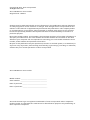 2
2
-
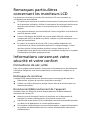 3
3
-
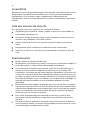 4
4
-
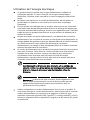 5
5
-
 6
6
-
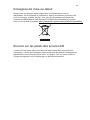 7
7
-
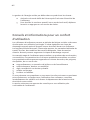 8
8
-
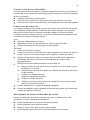 9
9
-
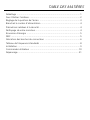 10
10
-
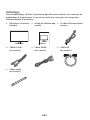 11
11
-
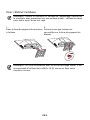 12
12
-
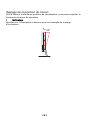 13
13
-
 14
14
-
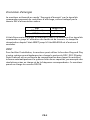 15
15
-
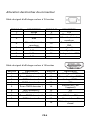 16
16
-
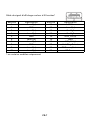 17
17
-
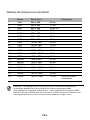 18
18
-
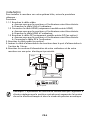 19
19
-
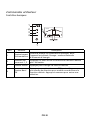 20
20
-
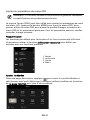 21
21
-
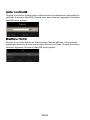 22
22
-
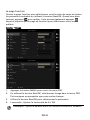 23
23
-
 24
24
-
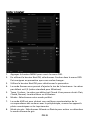 25
25
-
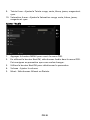 26
26
-
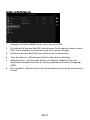 27
27
-
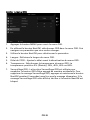 28
28
-
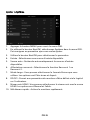 29
29
-
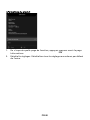 30
30
-
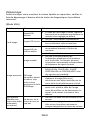 31
31
-
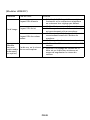 32
32
-
 33
33
-
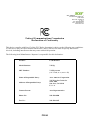 34
34
-
 35
35
Acer V227Q Manuel utilisateur
- Catégorie
- Affichages LED
- Taper
- Manuel utilisateur
- Ce manuel convient également à
Documents connexes
-
Acer B227Q Manuel utilisateur
-
Acer B247W Manuel utilisateur
-
Acer V277 Manuel utilisateur
-
Acer BM320 Manuel utilisateur
-
Acer XB252Q Manuel utilisateur
-
Acer Z301C Manuel utilisateur
-
Acer Z271U Manuel utilisateur
-
Acer S277HK Manuel utilisateur
-
Acer G247HYU Manuel utilisateur
-
Acer XG270HU Manuel utilisateur